Come Inviare Video Lunghi su Gmail
Google rende semplice inviare video ai tuoi amici, colleghi e a chiunque abbia un indirizzo email. Tutto ciò che devi fare è allegare il video a un email su Gmail e inviarlo. I destinatari possono scaricare il video con facilità. Tuttavia, questo metodo funziona per video di 25MB o meno di dimensione. Superare il limite e Gmail non ti consente di allegare il video. Le cose diventano complesse quando si tratta di altri fornitori di servizi di posta elettronica. Anche se Gmail supporta un limite di dimensione del file di 25MB, altri fornitori di posta elettronica possono imporre limiti minori, impedendoti di inviare i video ai destinatari che utilizzano questi servizi di posta elettronica.
Allora, come puoi inviare video lunghi che possono o non essere supportati dai fornitori di posta elettronica come Gmail? Questo è ciò che copriremo in questa guida dettagliata.
Parte 1: Quale è la dimensione massima del file video per Gmail e altre piattaforme di posta elettronica?
Esistono una varietà di piattaforme di posta elettronica tra cui scegliere. Di seguito è riportata una lista delle dimensioni massime dei file per i video su Gmail, Outlook, Yahoo e altre. Gmail ti consente di inviare allegati fino a 25 MB dal tuo computer o iPhone. Su dispositivi Android, gli account Gmail hanno un limite di dimensione del file allegato di 20 MB.
Tabella di confronto rapido dei limiti di dimensione massima dei file video
| Piattaforma di posta elettronica | Dimensione massima dell'allegato | Soluzione alternativa cloud |
|---|---|---|
| Gmail | 25 MB | Google Drive (5 TB) |
| Outlook | 20-150 MB | OneDrive (250 GB) |
| Yahoo Mail | 25-100 MB | Dropbox |
| Apple Mail | 20 MB | iCloud Drive (50 GB) |
| ProtonMail | 25-200 MB | Nessuna (usa strumenti esterni) |
| AOL Mail | 25 MB | Dropbox |
1. Gmail (Google)
Dimensione massima dell'allegato: 25 MB (combinata per tutti i file in un'unica email).
Soluzione alternativa: Se il tuo video supera i 25 MB, Gmail lo carica automaticamente su Google Drive e inserisce un link condivisibile invece. Google Drive consente fino a 5 TB per file (se disponi di spazio sufficiente).
2. Outlook (Microsoft)
Dimensione massima dell'allegato: 20 MB (account gratuiti) o fino a 150 MB (piani Business/Enterprise di Microsoft 365).
Soluzione alternativa: Usa OneDrive (collegato a Outlook) per condividere video di grandi dimensioni. I file fino a 250 GB possono essere condivisi tramite link OneDrive.
3. Yahoo Mail
Dimensione massima dell'allegato: 25 MB (account gratuiti) o fino a 100 MB (Yahoo Mail Pro).
Soluzione alternativa: Yahoo si integra con Dropbox per file più grandi.
4. Apple Mail (iCloud)
Dimensione massima dell'allegato: 20 MB (tramite l'app Mail).
Soluzione alternativa: Usa iCloud Drive (fino a 50 GB di dimensione del file con spazio di archiviazione a pagamento) o condividi tramite Mail Drop (file fino a 5 GB, ma scadono dopo 30 giorni).
5. ProtonMail (Email sicura)
Dimensione massima dell'allegato: 25 MB (account gratuiti) o fino a 200 MB (piani a pagamento).
Nota: Nessuna integrazione cloud; i file di grandi dimensioni richiedono la divisione o strumenti esterni.
6. AOL Mail
Dimensione massima dell'allegato: 25 MB.
Soluzione alternativa: Usa Dropbox per file più grandi.
Parte 2: Inviare video lunghi con Gmail e Google Drive sul desktop
Gli account Gmail gratuiti per uso personale hanno un limite di archiviazione di 15 GB. Questo limite copre anche tutti i servizi Google secondari come Google Drive. Quindi, puoi caricare video lunghi su Google Drive e renderli disponibili per il download all'interno di un'e-mail su Gmail. Poiché il video è caricato su Google Drive, Gmail non lo conta come allegato e quindi puoi superare di gran lunga il limite di 25 GB.
Gli account Google premium espandono il limite di archiviazione e consentono di caricare video davvero massicci. Ad esempio, se lo spazio di archiviazione di Google Drive lo supporta, la dimensione massima del file video che puoi caricare e inviare tramite Gmail è di 5 TB, cioè 5.000 GB!
Ecco un tutorial rapido su come inviare video lunghi tramite Gmail e Google Drive sul desktop:
- Passaggio 1: Caricare il video su Google Drive
- Passaggio 2: Comporre l'e-mail
- Passaggio 3: Allegare il video da Google Drive
- Passaggio 4: Inviare video lunghi tramite e-mail
Visita Google Drive nel tuo browser >> Accedi utilizzando le credenziali del tuo account Google >> Trascina il video dal desktop direttamente in Google Drive o clicca su "Nuovo" per caricare il video.
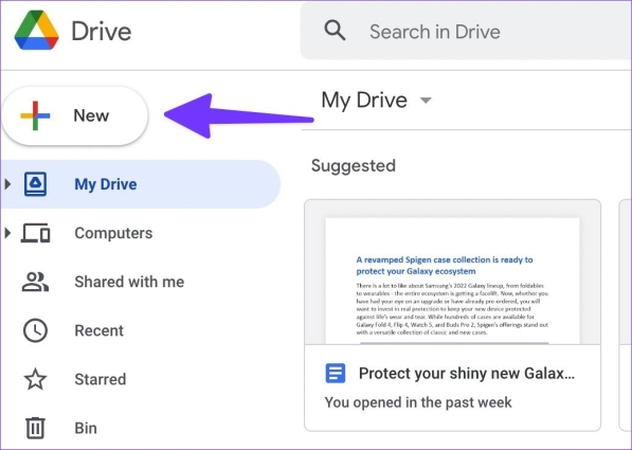
Apri Gmail nel tuo browser >> Accedi allo stesso account Google utilizzato per Google Drive >> Clicca su "Componi".
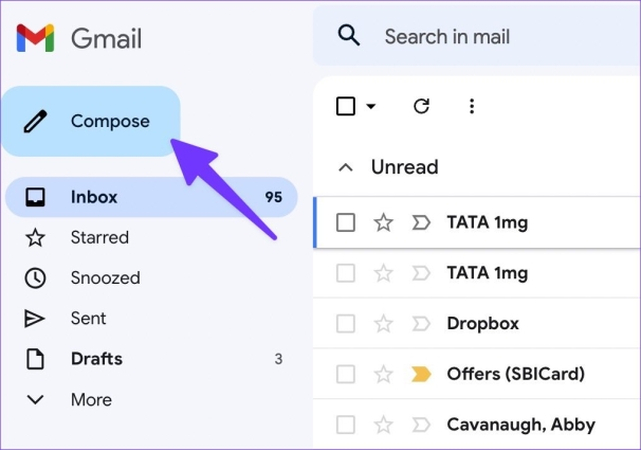
Clicca sull'icona di Google Drive dalle opzioni nella parte inferiore della finestra dell'e-mail >> Naviga fino al tuo video in Google Drive e selezionalo >> Clicca su "Aggiungi come collegamento".

Aggiungi l'indirizzo e-mail del destinatario >> Fai clic su "Invia".
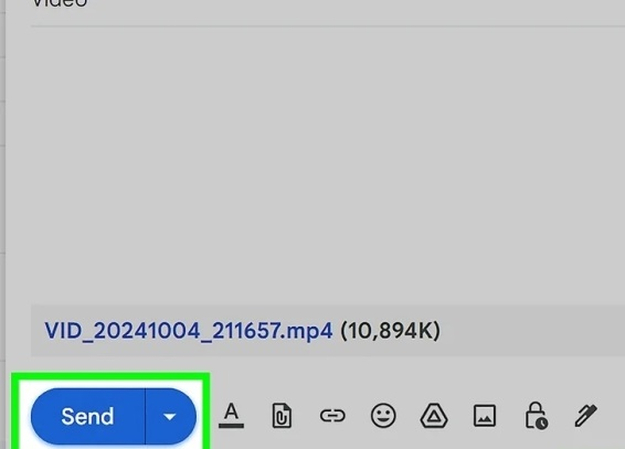
Parte 3: Inviare un video lungo tramite Gmail e Google Drive su dispositivi mobili
Le linee generali per inviare un video lungo con l'app Gmail su Android e iOS sono identiche al processo su desktop. Carichi il video su Google Drive e poi lo inviate come link su Gmail. Tuttavia, ci sono alcuni piccoli differenze tra i due metodi, e è importante conoscerli per un'esperienza fluida. Quindi, seguite attentamente questo tutorial per evitare eventuali problemi:
-
Passaggio 1:Lancia l'app Google Drive sul tuo dispositivo mobile >> Tocca il pulsante '+' nell'angolo inferiore destro >> Scegli 'Carica'>> Esplora, seleziona e carica il video su Google Drive.

-
Passaggio 2:Lancia l'app Gmail sul tuo dispositivo mobile >> Clicca il pulsante 'Componi' nell'angolo inferiore destro.

-
Passaggio 3:Tocca il simbolo della clip per fogli nella parte superiore della finestra dell'e-mail >> Scegli 'Drive'>> Esplora e seleziona il video dal tuo account Google Drive.

-
Passaggio 4:Tocca la freccia nell'angolo superiore destro per inviare un video lungo via
Parte 4: Inviare video lunghi tramite Gmail compressi
HitPaw Univd è la risposta alla domanda: Come rendere i video lunghi più piccoli per inviarli su Gmail? Ci sono diversi modi in cui HitPaw Univd può rendere i tuoi video lunghi idonei per essere inviati tramite Gmail. Per esempio, può dividere il video lungo in porzioni, ognuna di 25MB di dimensione, in modo che possano essere inviate come allegati Gmail. Una soluzione più intelligente sarebbe compressare un video di grandi dimensioni in una dimensione più piccola. Univd Compressore di Video ha algoritmi efficienti che possono compressare i video per renderli più leggeri e compatibili con Gmail.

HitPaw Univd - Soluzioni video all-in-one per Windows e Mac
Verifica sicura. 254.145 persone l'hanno scaricato.
- Univd può compressare i video fino all'80% della loro dimensione originale senza perdita di qualità visiva.
- Potete compressare fino a 5000 video con Univd in un unico momento.
- Univd può compressare MP4, MOV, WEBM, AVI, MKV e oltre 1000 altri formati.
- Univd personalizza tutto, dalle dimensioni del video alla qualità e all'encoding, in base alle vostre esigenze.
- La sua interfaccia utente altamente intuitiva rende la compressione video un gioco da ragazzi anche per i principianti.
- Non c'è bisogno di attendere per la compressione dei video. Univd utilizza l'accelerazione GPU per accelerare il processo.
Verifica sicura. 254.145 persone l'hanno scaricato.
Come compressare video lunghi per inviarli su Gmail
Passaggio 1:Scarica, installa e lancia HitPaw Univd >> Vai al modulo 'Compressor' >> Trascina i video direttamente nel tool o utilizza il pulsante 'Aggiungi file' per farlo.

Passaggio 2:Clicca sull'icona 'Ruota d'ingranaggio' accanto al video importato per aprire le impostazioni di compressione >> Scegli 'Compressione precisa' >> Imposta il limite di dimensione del file.

Utilizza la barra di compressione in fondo per la compressione in batch.

Passaggio 3:Clicca su 'Comprimi' o 'Comprimi tutto' per avviare la compressione della dimensione del file video per l'invio via email.

Domande frequenti sull'invio di video lunghi su Gmail
D1. Come inviare un video lungo tramite Gmail se il mio Google Drive è pieno?
R1. Puoi iniziare liberando spazio di archiviazione nel tuo Google Drive eliminando file vecchi e non desiderati. Puoi anche aggiornare la sottoscrizione del tuo account Google a un piano premium per espandere lo spazio di archiviazione disponibile nel tuo Google Drive. In alternativa, puoi utilizzare un altro servizio di archiviazione cloud come OneDrive, Dropbox, Proton Drive, ecc., per caricare i file e condividere i video via email.
D2. Perché il destinatario non può aprire il video che ho inviato su Gmail?
R2.
In genere, i destinatari dell'email incontrano questo problema quando non si impostano i permessi corretti per il video. Vai su Google Drive >> Fai clic con il pulsante destro del mouse sul video >> Scegli 'Condividi'>> Cambia i permessi in 'Chiunque abbia il link può visualizzare'.
Se ciò non funziona, usa un altro formato di video. Assicurarsi inoltre che il destinatario stia utilizzando una connessione internet ad alta velocità che non blocchi i download di file di grandi dimensioni.
D3. Posso inviare video 4K o 8K tramite Gmail e Google Drive?
R3. Sì. Puoi inviare video con una risoluzione fino a 8K tramite Gmail e Google Drive, ma le impostazioni di riproduzione di quest'ultimo hanno un limite massimo di 1080p. Tuttavia, il destinatario può scaricare il video a risoluzione piena e visualizzarlo sul suo dispositivo a risoluzione massima.
Conclusione
Inviare video di grandi dimensioni con Gmail è semplice se sai come. Gmail può inviare solo video di piccole dimensioni, ma se utilizzi Google Drive, puoi inviare video di dimensioni molto maggiori. In questa guida, hai imparato come inviare un video lungo tramite email in diversi modi. Tuttavia, se il tuo video è ancora troppo grande, puoi usare uno strumento come HitPaw Univd per rendere il video più piccolo. HitPaw Univd rende facile la compressione e l'ottimizzazione dei file video per la condivisione via email. Provalo oggi.








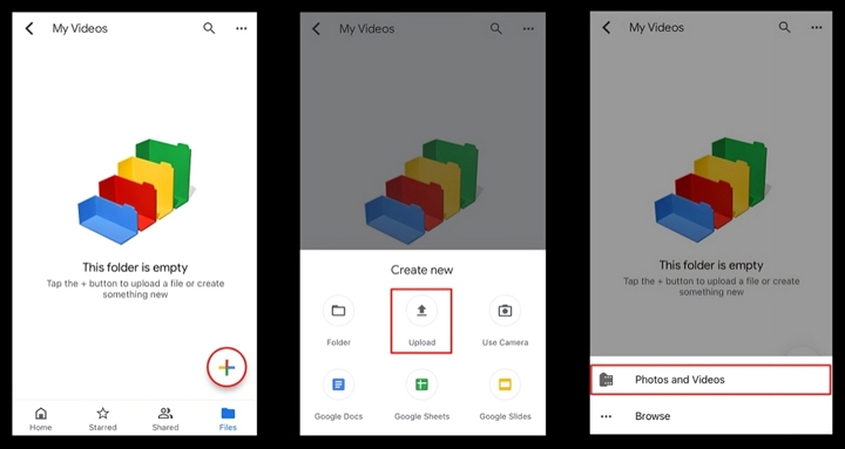
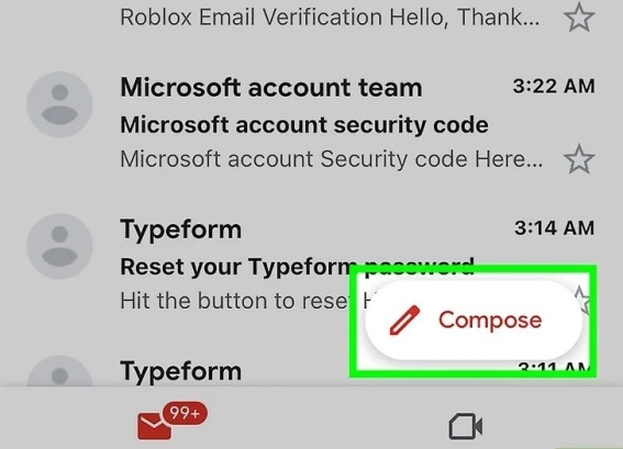
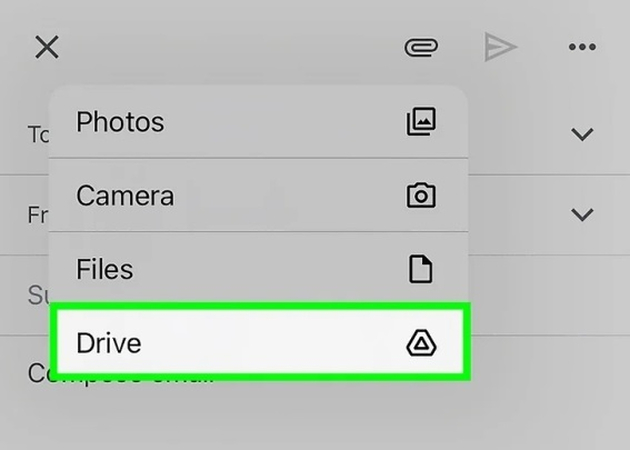

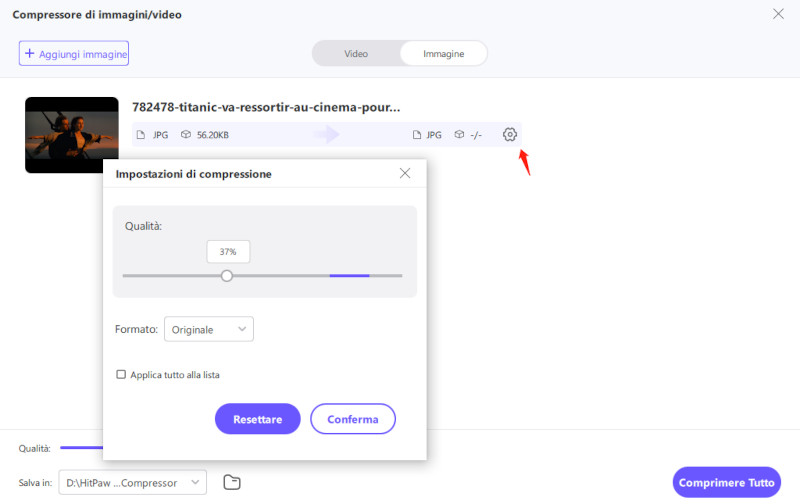

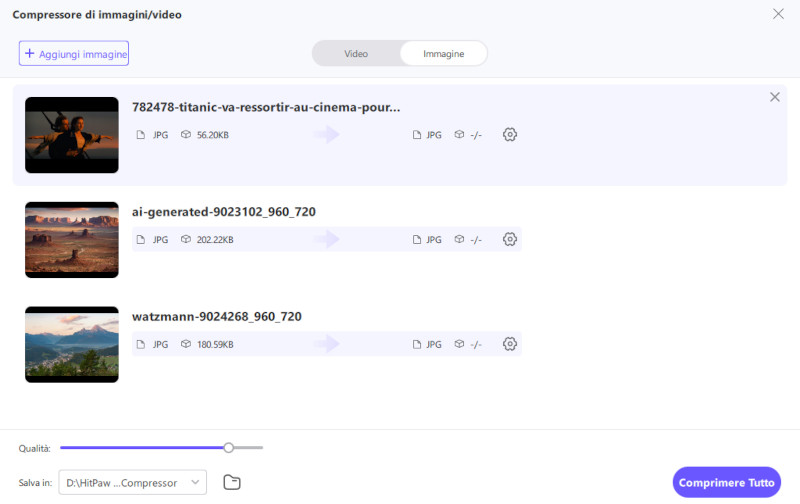

 HitPaw FotorPea
HitPaw FotorPea HitPaw VikPea
HitPaw VikPea  HitPaw VoicePea
HitPaw VoicePea



Condividi questo articolo:
Seleziona la valutazione del prodotto:
Joshua Hill
Caporedattore
Lavoro come libero professionista da più di cinque anni. Mi colpisce sempre quando scopro cose nuove e conoscenze aggiornate. Penso che la vita sia sconfinata, ma io non conosco limiti.
Vedi tutti gli articoliLascia un Commento
Crea il tuo commento per gli articoli di HitPaw